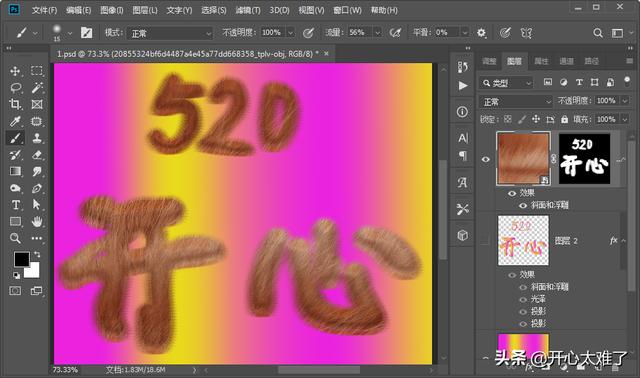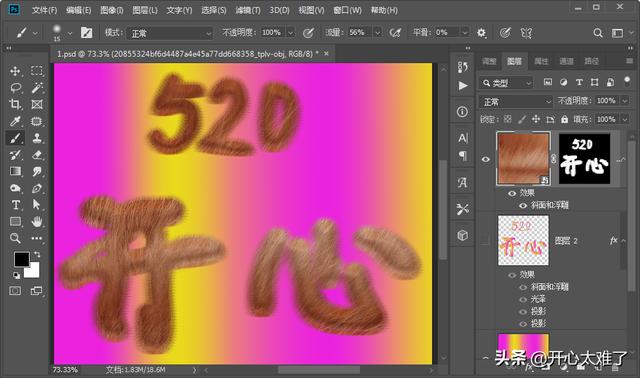应该蛮多刚学的PS的朋友们都需要一些画笔(自己觉得(?ω?),所以小白就擅作主张说大家需要),其实在我们工作日常中,有好的画笔可以给我们在设计过程中减少一些不必要的时间和找素材的时间,可以正常下班,不做加班狗 ?(???)?,所以小白这次下载了一些画笔分享给大家,大家可以根据自己需要去下载,画笔安装过程也在下方有说明哦。
“画笔”案例练习(gif动图参考):

这是部分画笔的截图,有需要可以下载使用哦,小白在下方给了链接
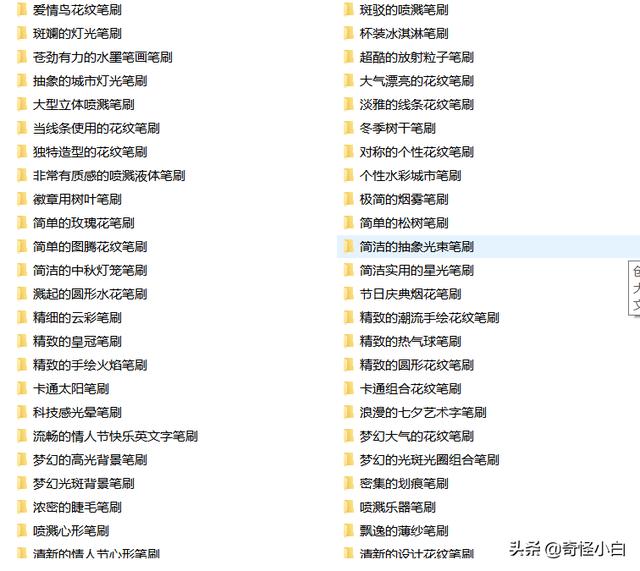

链接:https://pan.baidu.com/s/1-tfqIccN69KYm1a11_lKGg
提取码:gimk
以下是画笔步骤安装教程~
1.首先打开PS,选择画笔,点击上方画笔的小三角,如下图操作所示:
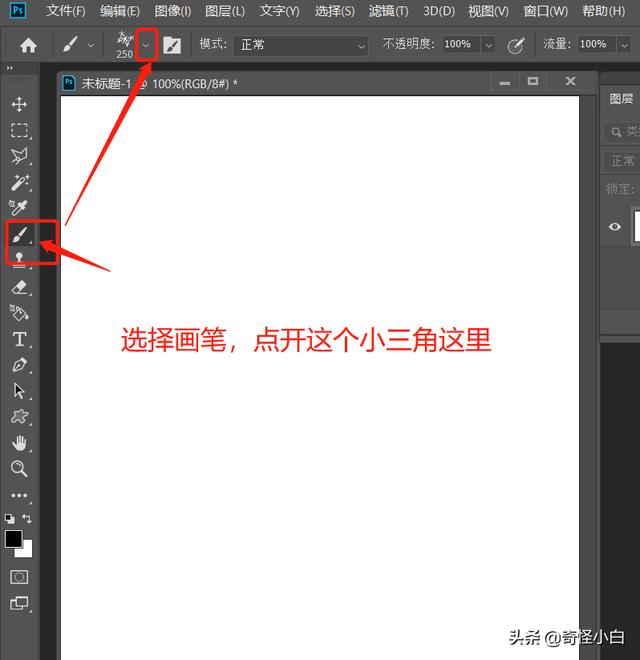
2.点开小三角后,选择设置按钮,选择"导入画笔",如下图操作所示:
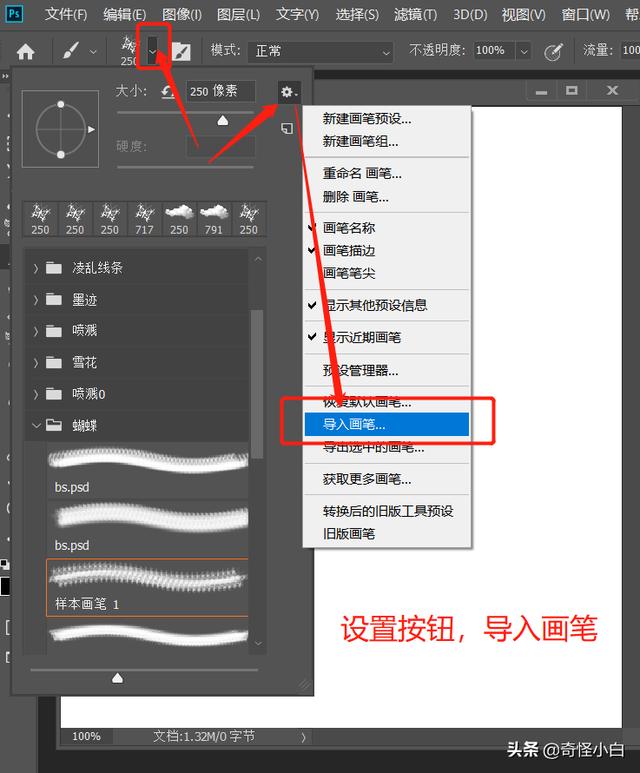
3.找到我们笔刷位置,选择自己要的笔刷,载入即可,如下图操作所示:
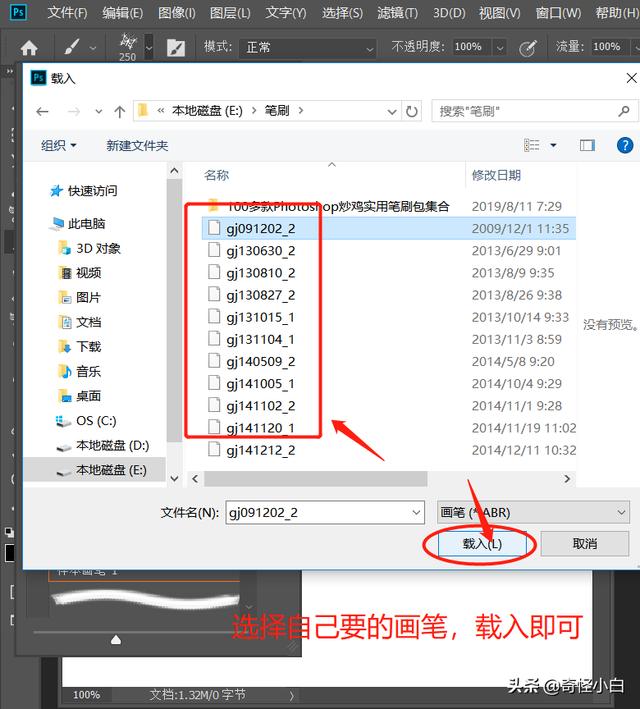
4.选择我们刚安装的画笔,可以点击并使用其画笔了。
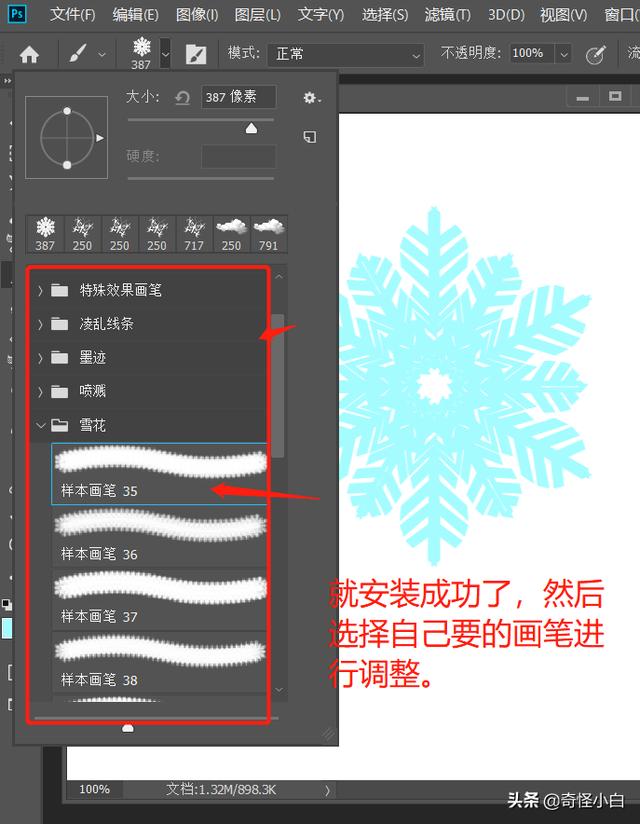
5.安装好画笔后,大家可以试下去设置下画笔的一些功能,调整参数,让画笔充分发挥它的优势,好让自己使用起来更加便捷,(有空的可以看看最上面视频中,可以预览该功能参数的变动,画笔会是怎么变化)
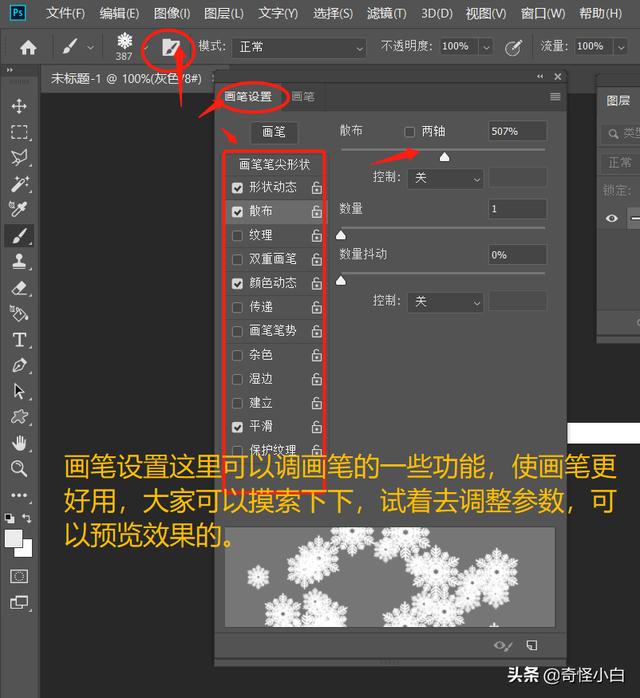
接下来看看画笔做出来的效果

雪花画笔的效果

白云画笔的效果
最后希望大家,学习ps中能坚持练习,在结合好的画笔和一些技巧就能很好上手运用ps的各个功能,我是小白,一个业余学习ps的小小白,和大家一起进步,一起走上ps大(jia)神(ban)的路。请记得留下您的赞,觉得有用您还可以选择转发出去哦。(我要求好像有点多 )
声明:本站所有文章,如无特殊说明或标注,均为本站原创发布。任何个人或组织,在未征得本站同意时,禁止复制、盗用、采集、发布本站内容到任何网站、书籍等各类媒体平台。如若本站内容侵犯了原著者的合法权益,可联系我们进行处理。